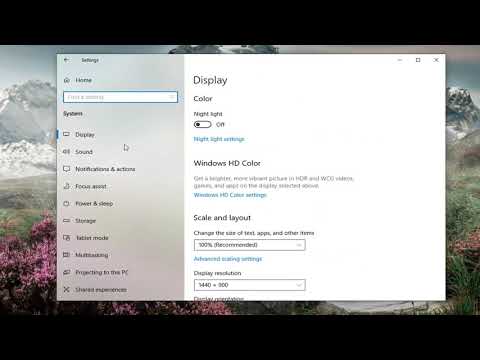Dòng thời gian đã được thêm vào Bản cập nhật tháng 4 năm 2018 của Windows 10. Nó có thể đồng bộ hóa các hoạt động của bạn giữa các PC của bạn, nhưng bạn phải kích hoạt tính năng đồng bộ hóa. Theo mặc định, Windows giữ lịch sử của bạn hoạt động trên máy tính của riêng bạn.
Tùy chọn này nằm trong ứng dụng Cài đặt. Nhấp vào nút Bắt đầu, rồi nhấp vào biểu tượng Cài đặt (hoặc nhấn Windows + I trên bàn phím của bạn) để mở nó.



Để ngăn các hoạt động đồng bộ hóa với PC của bạn, hãy chuyển đổi bất kỳ tài khoản Microsoft nào xuất hiện trong "Hiển thị hoạt động từ tài khoản" sang cài đặt "Tắt".
Để xóa tất cả hoạt động hiện tại khỏi Dòng thời gian của bạn, hãy nhấp vào nút “Xóa” bên dưới “Xóa lịch sử hoạt động”.

Nếu bạn có một màn hình trống và nhìn vào Task View, bạn sẽ thấy thông báo “Sử dụng PC của bạn để xem thêm hoạt động tại đây”, nhưng sẽ không có hoạt động nào xuất hiện cho đến khi bạn bật lại tính năng này.